Чтобы дополнительно защитить аккаунт от злоумышленников, любой игрок может подключить второй фактор защиты аккаунта. Мобильный аутентификатор — приложение на вашем мобильном устройстве, которое позволяет создавать одноразовые пароли для входа в Личный кабинет и восстановления доступа к аккаунту. Это наилучший вариант защиты учётной записи.
Чтобы его подключить, вам понадобится установить на своё мобильное устройство специальное приложение, например, Яндекс Ключ, Google Authenticator или Microsoft Authenticator.
Подключив второй фактор защиты, при входе в Личный кабинет и других важных операциях (восстановлении аккаунта, создании резервных кодов) вы будете дополнительно использовать специальный код аутентификации, сгенерированный этим приложением.
Подключение второго фактора защиты к игровому аккаунту — бесплатная операция. Доступна только для устройств с системами iOS и Android.
- Авторизуйтесь на сайте и перейдите в Личный кабинет.
- На странице Личного кабинета, в настройках безопасности аккаунта, найдите поле «Второй фактор защиты» и нажмите «Подключить».
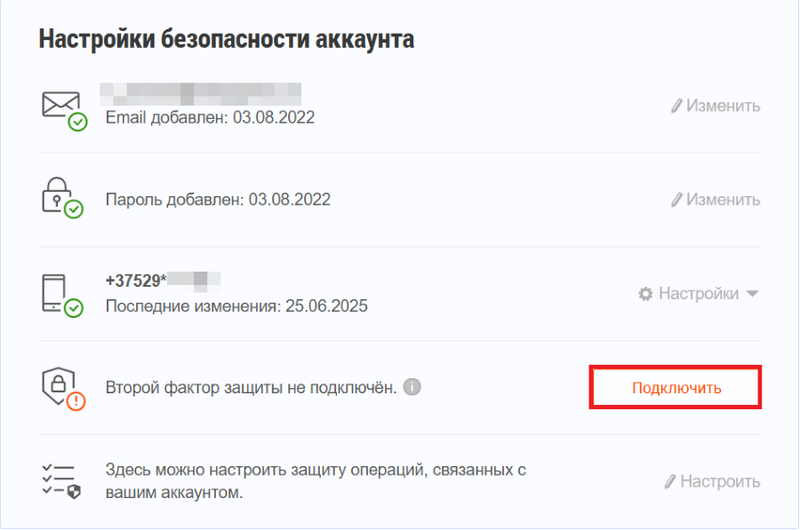
- Для подтверждения операции нажмите «Продолжить».
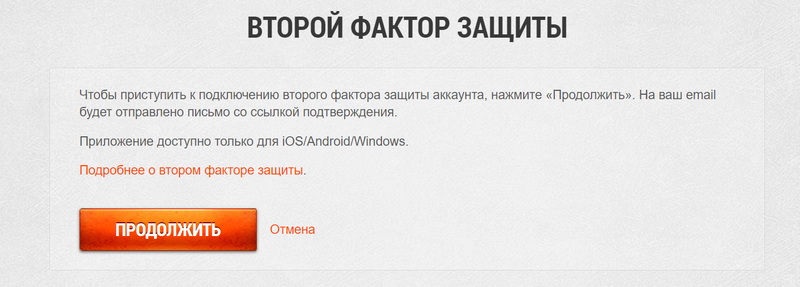
- Перейдите по ссылке активации, которая придёт в письме на электронную почту, которую вы используете для входа в игру.
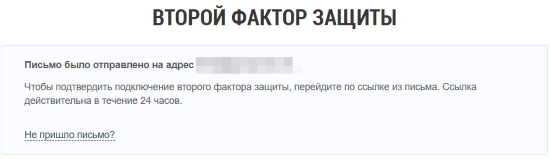
- Установите на свой мобильный телефон приложение для двухфакторной аутентификации и нажмите «Далее».
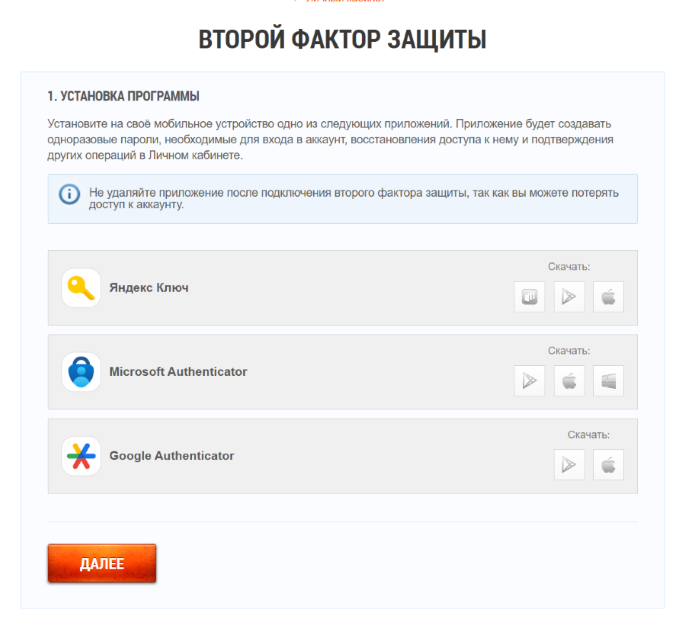
- Откройте приложение и отсканируйте штрихкод при помощи камеры телефона или введите секретный ключ вручную.
Нажмите «Далее».Сохраните свой секретный ключ в надёжном месте, чтобы в случае утери доступа ко второму фактору защиты вы могли самостоятельно его восстановить.
- Полученный шестизначный код введите в поле «Код подтверждения» и нажмите «Активировать».
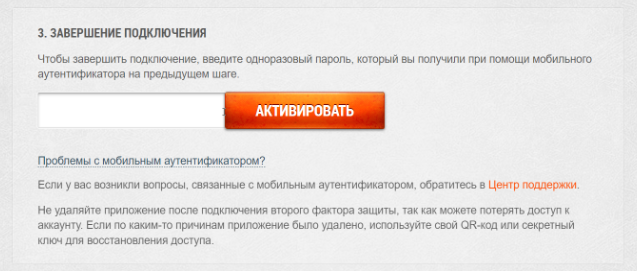
- Обязательно сохраните резервные коды. Никому не показывайте и не передавайте их!
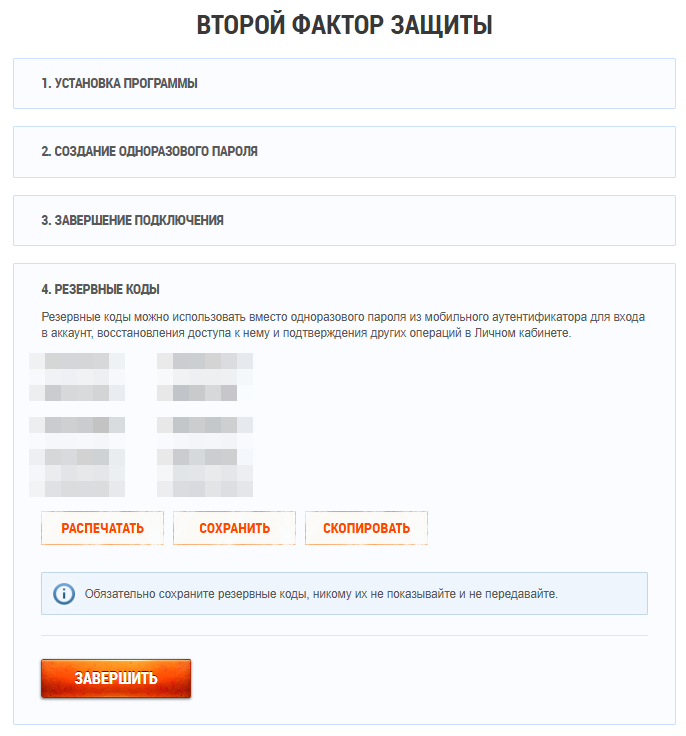
- Если привязка прошла успешно, вы увидите следующее сообщение:
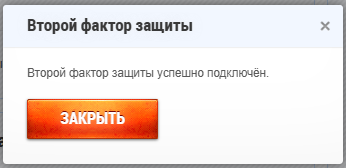
- Информация в Личном кабинете обновится. Нажмите «Закрыть». Уведомление о подключении второго фактора защиты аккаунта будет отправлено на ваш почтовый ящик.
- Авторизуйтесь на сайте и перейдите в Личный кабинет.
- На странице Личного кабинета, в настройках безопасности аккаунта, найдите поле «Второй фактор защиты» и нажмите «Подключить».
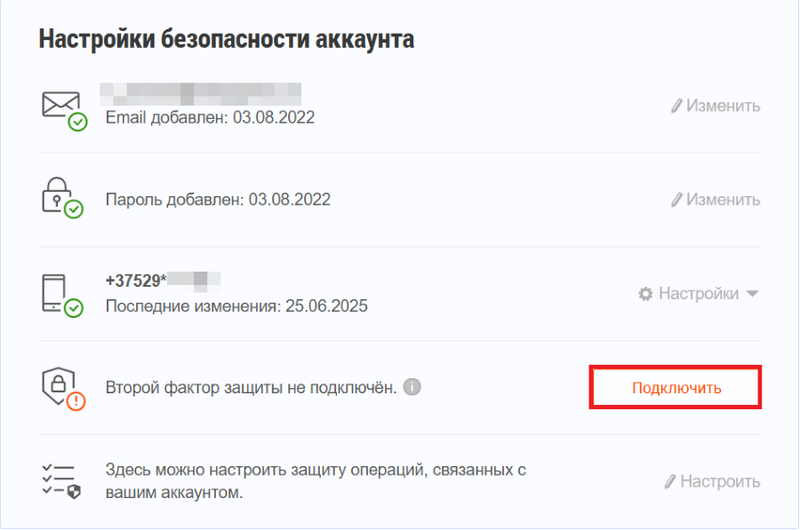
- Для подтверждения операции нажмите «Продолжить».
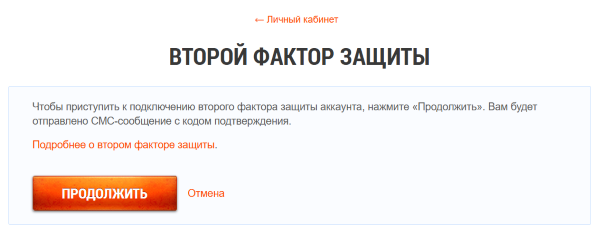
- Введите код, который придёт на номер телефона, привязанный к учётной записи.
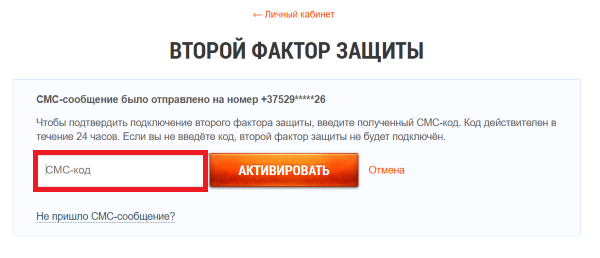
- Установите на свой мобильный телефон приложение для двухфакторной аутентификации и нажмите «Далее».
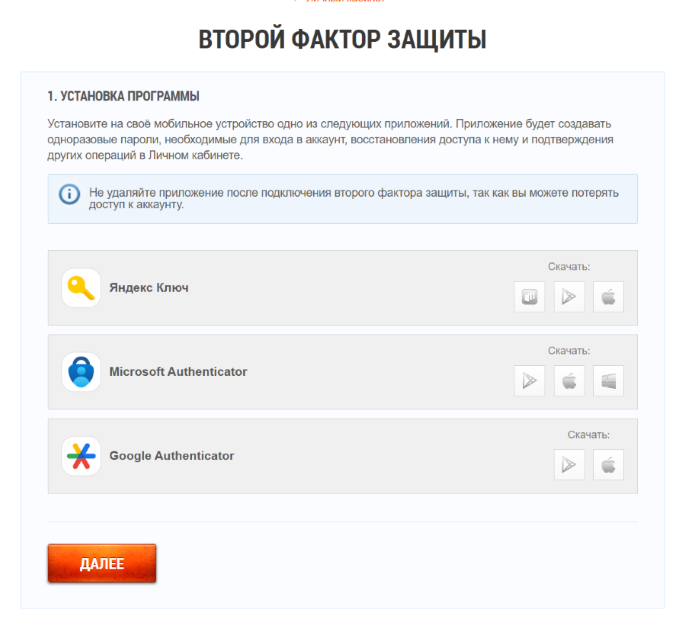
- Откройте приложение и отсканируйте штрихкод при помощи камеры телефона или введите секретный ключ вручную. Нажмите «Далее».
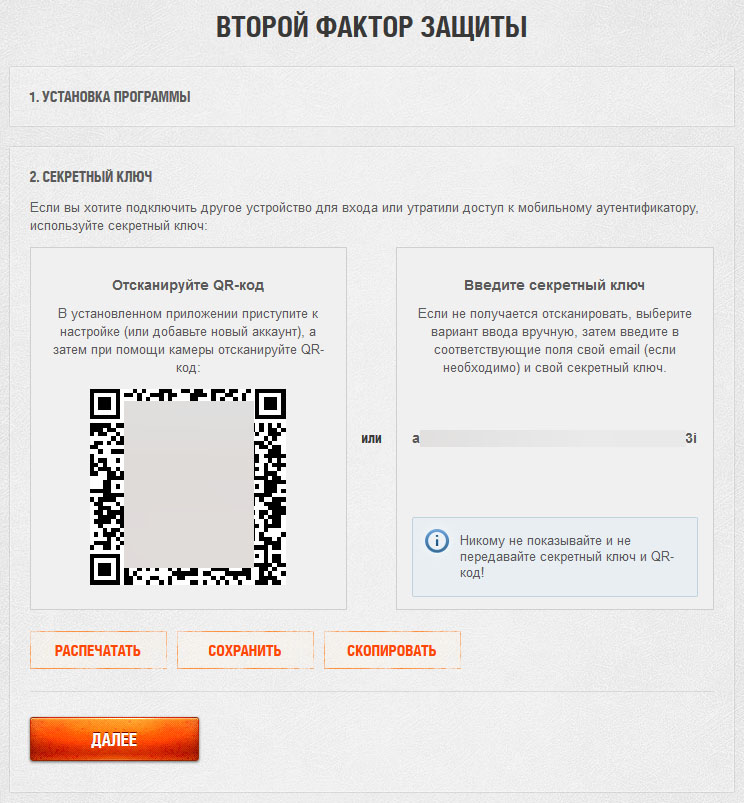
Сохраните свой секретный ключ в надёжном месте, чтобы в случае утери доступа ко второму фактору защиты вы могли самостоятельно его восстановить.
- Полученный шестизначный код введите в поле «Код подтверждения» и нажмите «Активировать».
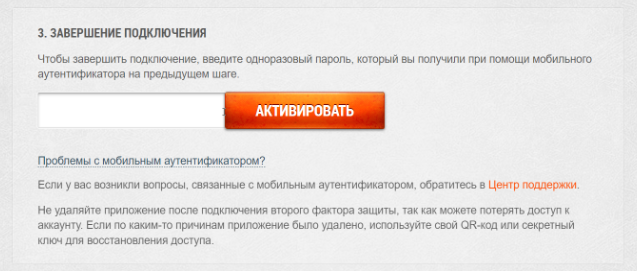
- Обязательно сохраните резервные коды. Никому не показывайте и не передавайте их!
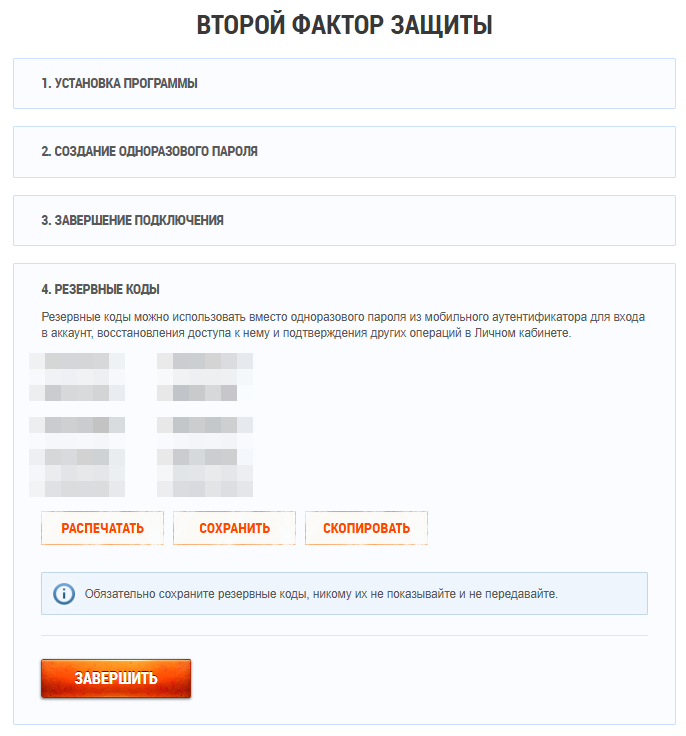
- Если привязка прошла успешно, вы увидите следующее сообщение:
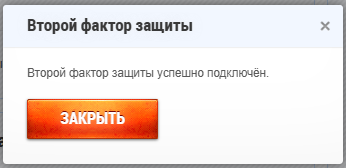
- Информация в Личном кабинете обновится. Нажмите «Закрыть». Уведомление о подключении второго фактора защиты аккаунта будет отправлено на ваш почтовый ящик.
- В App Store, Google Play или RuStore введите в строке поиска Яндекс Ключ. Скачайте и установите приложение.
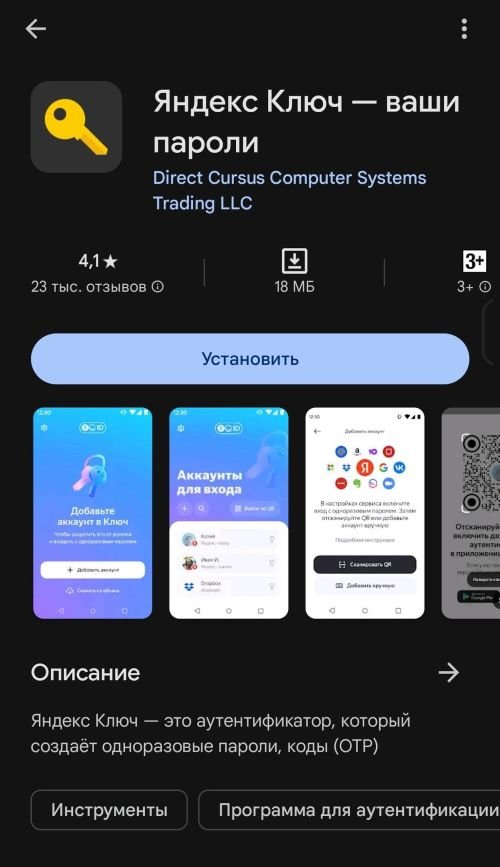
- После первоначальной настройки приложения нажмите «Добавить аккаунт».
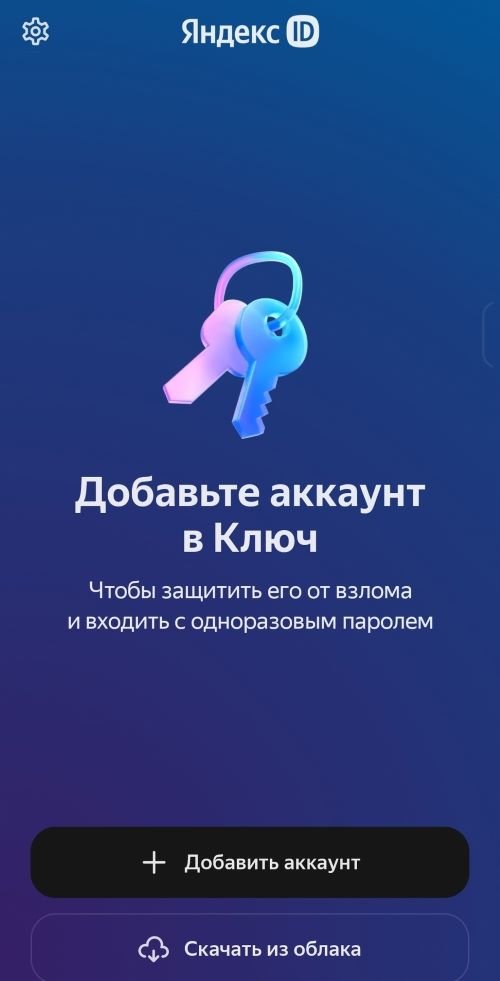
- Выберите способ, с помощью которого вы хотите привязать второй фактор защиты.
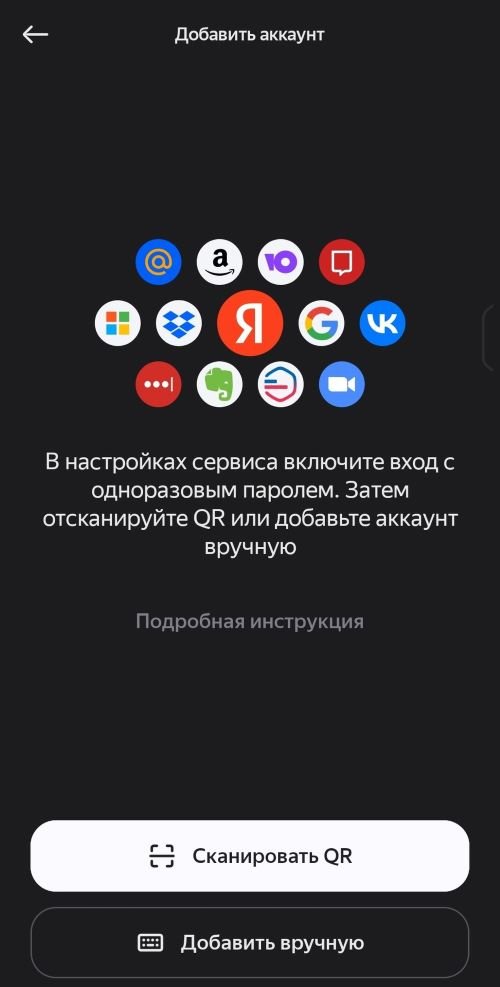
- Если с помощью QR-кода — нажмите «Сканировать QR», а затем наведите камеру на QR-код, отображённый на экране компьютера.
- Если с помощью секретного ключа — в поле «Название сервиса» введите желаемое название. В поле «Логин на сервисе» укажите адрес электронной почты. В поле «Секретный ключ» введите секретный ключ и нажмите на кнопку «Далее».
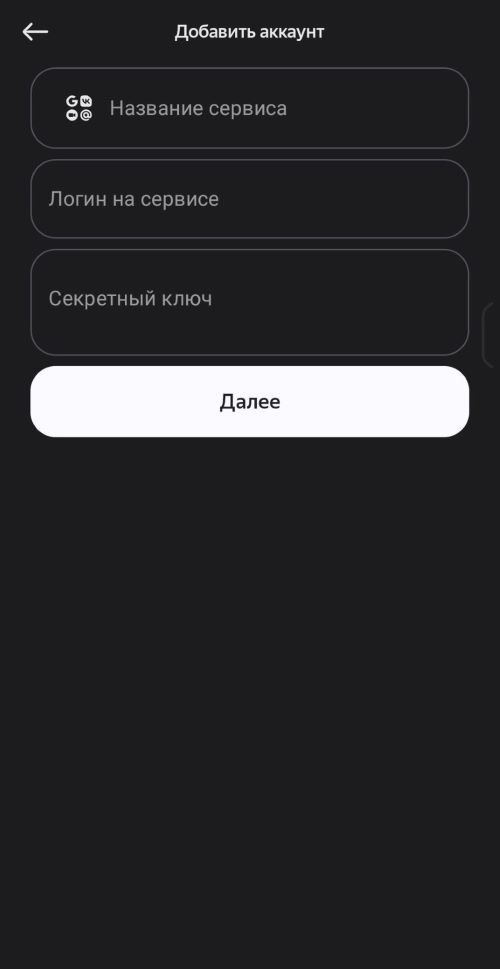
- Сохраните свой секретный ключ в надёжном месте, чтобы в случае утери доступа ко второму фактору защиты вы могли самостоятельно его восстановить.
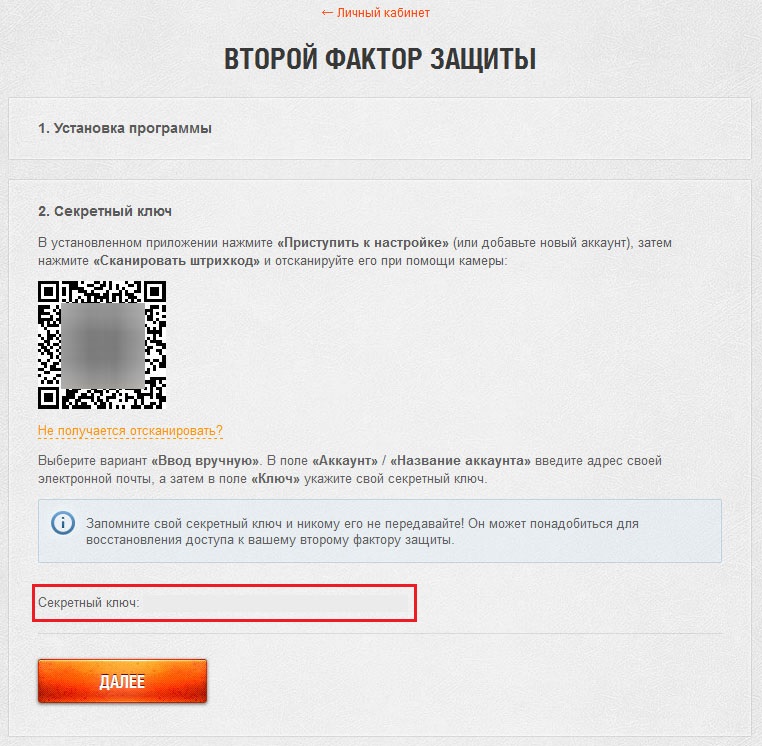
- Аккаунт успешно привязан.
- Подключив второй фактор защиты аккаунта, не удаляйте приложение. Если вам понадобится удалить приложение, перед этим обязательно отключите аутентификацию.

Приложение Google Authenticator используется для создания кодов двухэтапной аутентификации в вашем телефоне.
Двухэтапная аутентификация обеспечивает более надёжную защиту учётной записи: чтобы войти в аккаунт, потребуется не только пароль, но и код подтверждения.
Активировать приложение Google Authenticator можно только после включения двухэтапной аутентификации.
Приложение Google Authenticator работает на устройствах iPhone, iPod Touch и iPad с iOS 5.0 и более поздних версий. Настроить приложение с помощью QR-кода можно только на iPhone 3G или более новых моделях.
Приложение Google Authenticator работает на устройствах Android версии 2.1 и более поздних.
Установка приложения
- В App Store или Google Play введите в строке поиска Google Authenticator. Скачайте и установите приложение.

- Зайдите в приложение и нажмите «Начать».
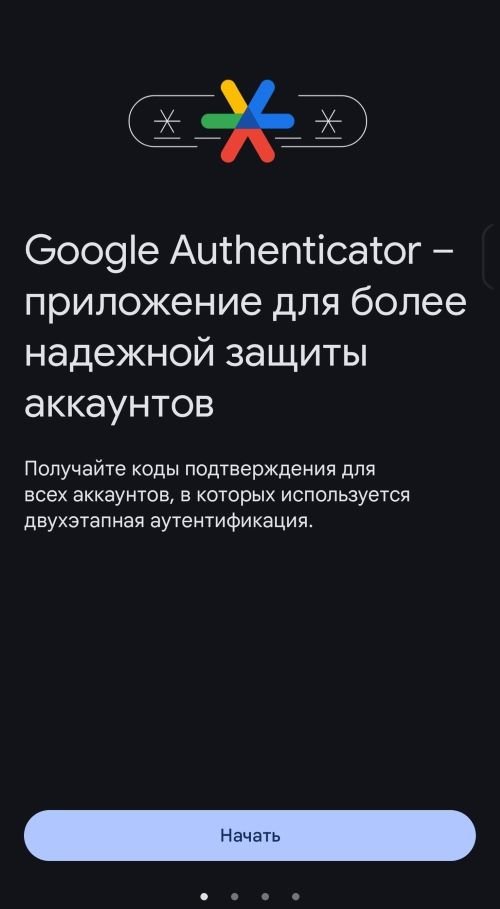
- Выберите аккаунт с которым будет синхронизировано приложение, либо используйте приложение без привязки к аккаунту Google.
- Выберите способ, с помощью которого вы хотите привязать второй фактор защиты.
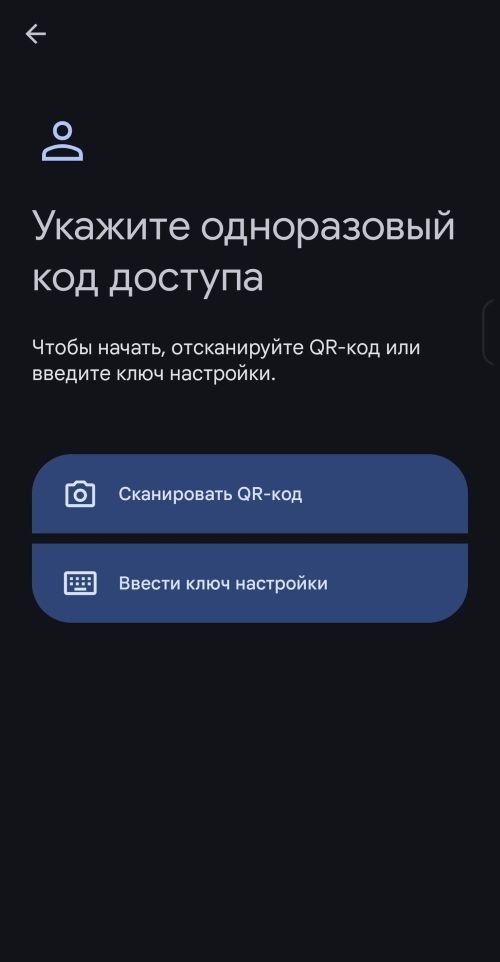
- Способ 1 — с помощью QR-кода:
Нажмите «Сканировать QR-код», а затем наведите камеру на QR-код, отображённый на экране компьютера. - Способ 2 — с помощью секретного ключа:
В поле «Название» введите «Аккаунт Леста». В поле «Ключ» введите секретный ключ и нажмите на галочку вверху страницы.
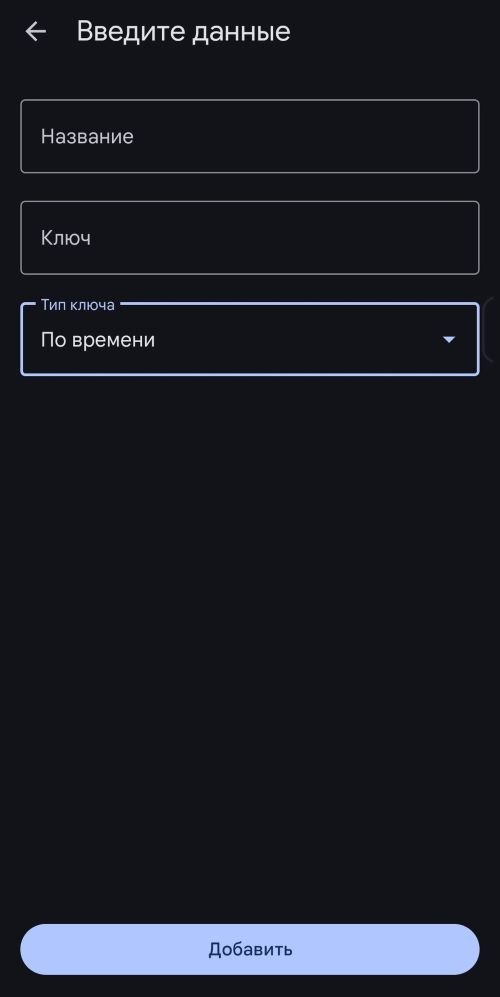
- Способ 1 — с помощью QR-кода:
- Сохраните свой секретный ключ в надёжном месте, чтобы в случае утери доступа ко второму фактору защиты вы могли самостоятельно его восстановить.
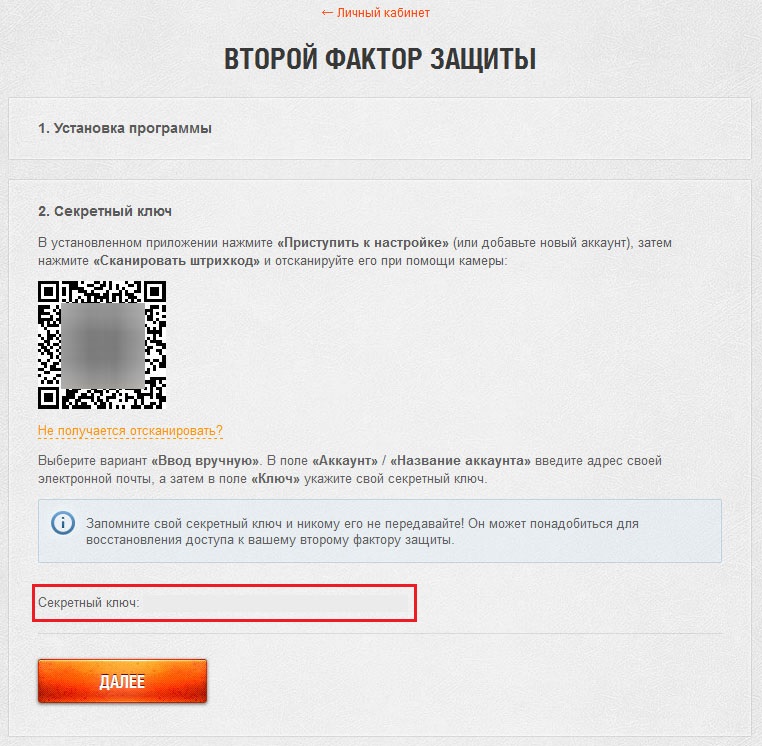
- Аккаунт успешно привязан.
- Подключив второй фактор защиты аккаунта, не удаляйте приложение. Если вам понадобится удалить приложение, перед этим обязательно отключите аутентификацию.

- Если вы всё-таки удалили приложение Google Authenticator, не отключив перед этим аутентификацию, воспользуйтесь инструкцией для восстановления доступа.
- В App Store или Google Play введите в строке поиска Microsoft Authenticator. Скачайте и установите приложение.
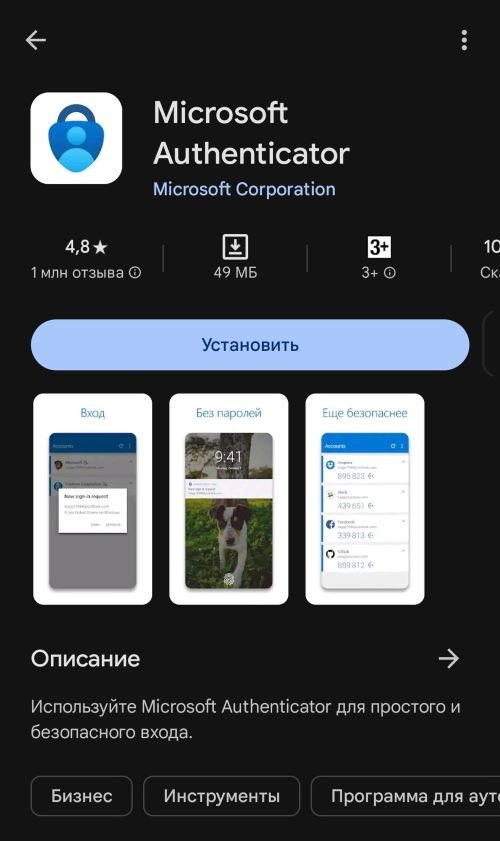
- Зайдите в приложение и нажмите на значок добавления учётной записи.
- Выберите пункт «Другая учётная запись».
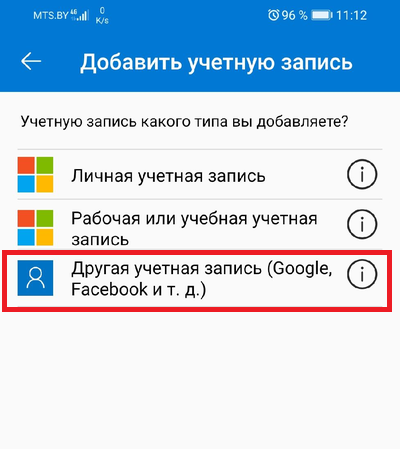
- Привяжите мобильное устройство к аккаунту одним из способов: отсканируйте QR-код или введите секретный ключ вручную.
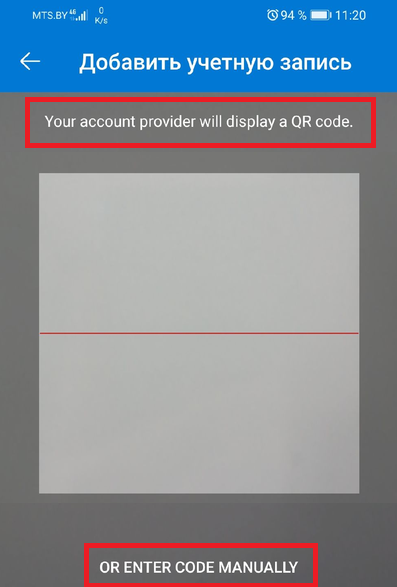
- QR-код и ключ настройки вы найдёте в Личном кабинете, на странице подключения двухфакторной аутентификации (раздел «Настройки безопасности аккаунта»).
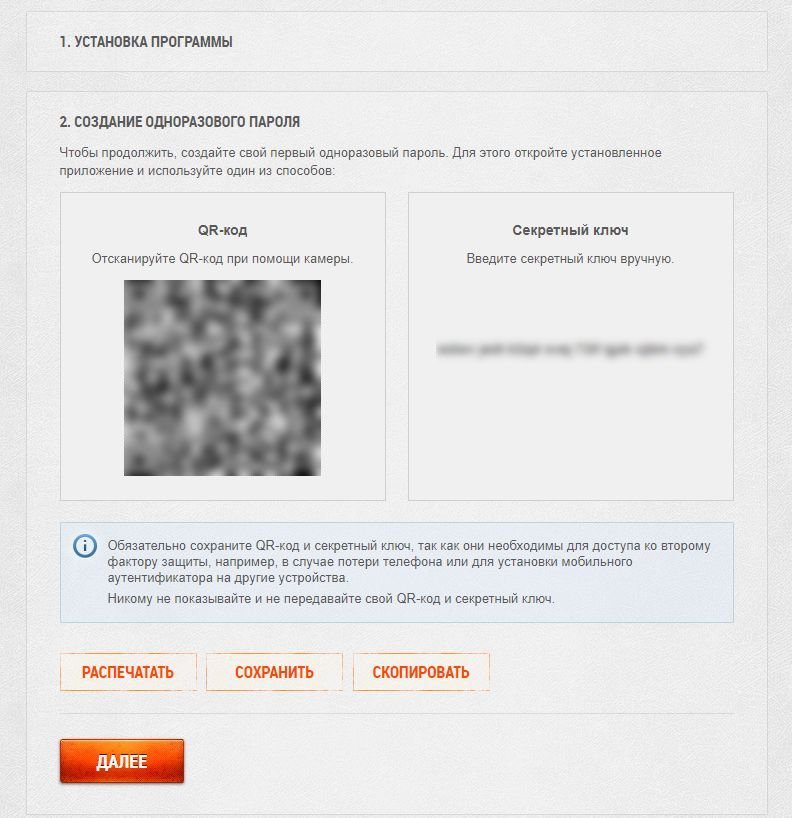
- После этого программа пришлёт вам одноразовый пароль. Введите его в поле подтверждения на сайте и нажмите «Активировать».
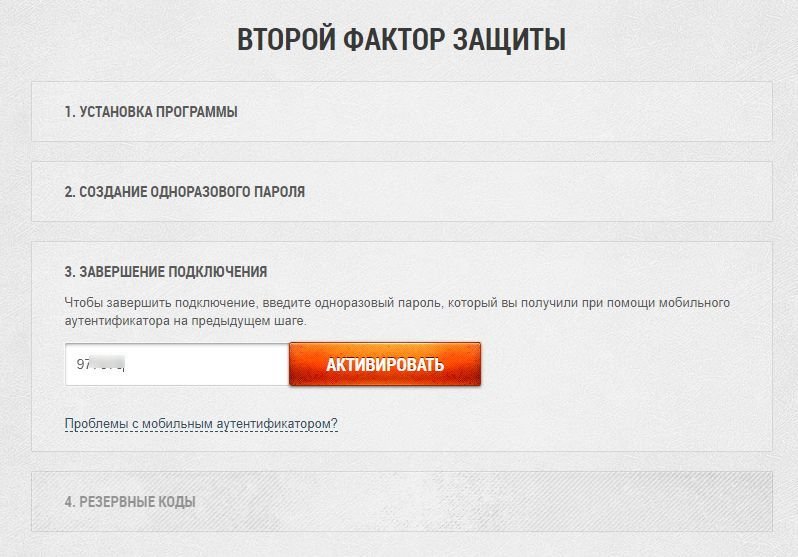
- Сохраните в надёжном месте резервные коды, которые для вас сгенерирует сайт.
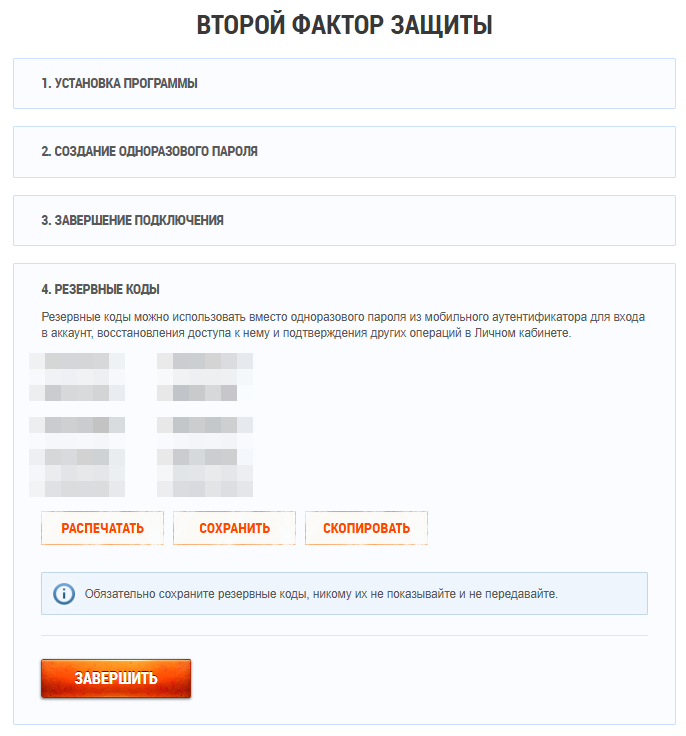
- Настройка приложения завершена.
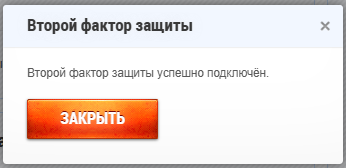
Если при вводе одноразового кода в приложении для двухфакторной аутентификации вы получаете уведомление, что ввели неверный код — пожалуйста, убедитесь, что на вашем устройстве установлено правильное время.
Инструкция для Android:
- Запустите приложение.
- Нажмите на три точки в правом верхнем углу экрана.
- В появившемся меню выберите пункт «Настройки».
- В окне настроек выберите пункт «Коррекция времени для кодов» и нажмите «Синхронизировать». Устройство при этом должно быть подключено к интернету.
- После синхронизации времени запустите приложение и пропустите несколько первых кодов. Затем введите свежий код.
Для iOS:
- Перейдите в меню настроек устройства и выберите пункт «Основные» > «Дата и время».
- Включите автоматическую синхронизацию даты и времени.
- После синхронизации времени запустите приложение и пропустите несколько первых кодов. Затем введите свежий код.
Если вы подключили к аккаунту второй фактор защиты, то всегда можете его отключить.
Однако помните, что второй фактор — это самый надёжный способ защиты аккаунта.
- Зайдите в Личный кабинет, в настройках безопасности аккаунта нажмите ссылку «Настройки» справа от значка второго фактора защиты. Затем нажмите «Отключить второй фактор».
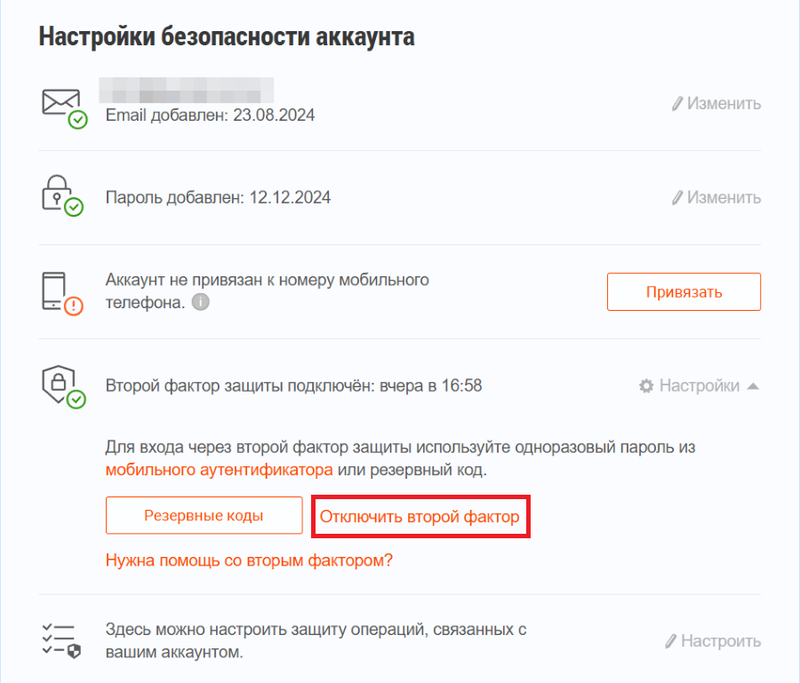
- Подтвердите действие паролем.
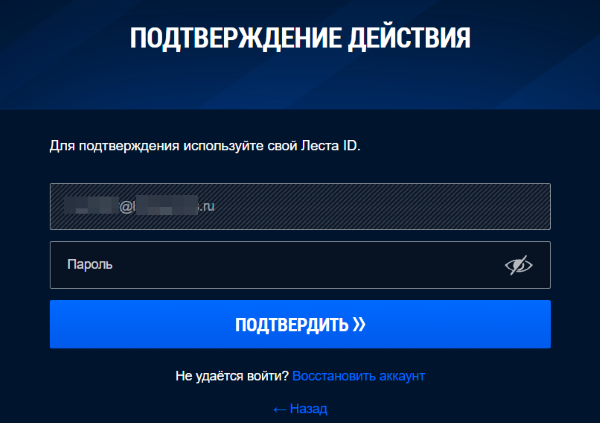
- Если у вас есть доступ к мобильному аутентификатору, введите в поле сгенерированный им код, чтобы подтвердить операцию.
- Если доступа к мобильному аутентификатору нет, введите один из актуальных резервных кодов.
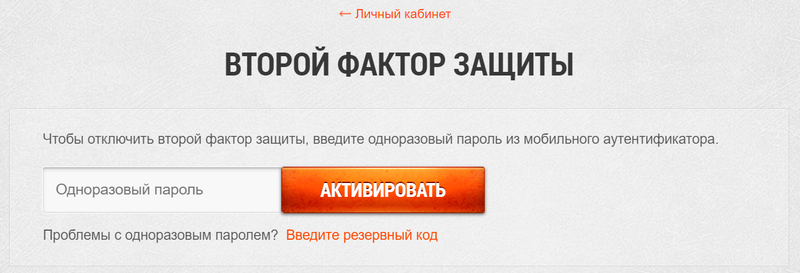
- Отобразится сообщение о том, что отключение второго фактора защиты аккаунта прошло успешно.
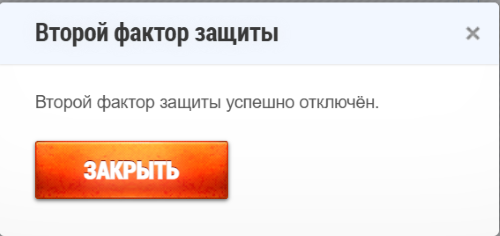
- Дополнительное уведомление об отключении второго фактора защиты будет отправлено на ваш почтовый ящик.